IntelliJ IDEA使用Junit進行單元測試
阿新 • • 發佈:2018-12-02
針對MAVEN工程中進行Junit進行單元測試
1、在src目錄先建立一個和main同等級的資料夾
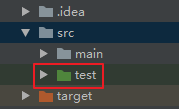
2、然後右鍵test資料夾,設定為測試專用資料夾,然後在在下面建立一個java目錄路徑,根據main資料夾程式碼的路徑建立對用的多級目錄
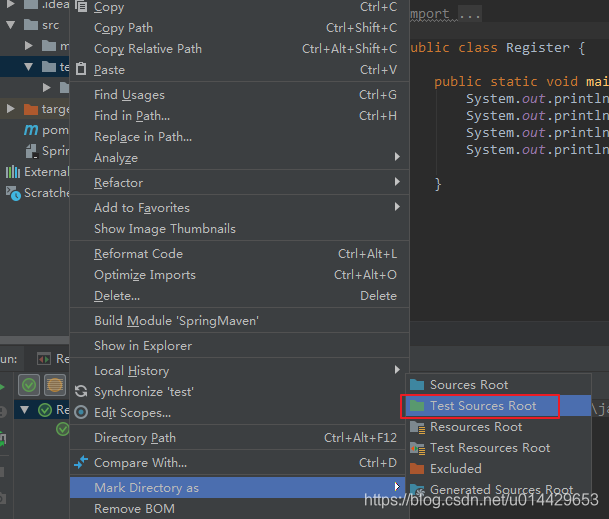
3、然後進入類中建立對應的Test類
右鍵類名,進入Go To中的Test
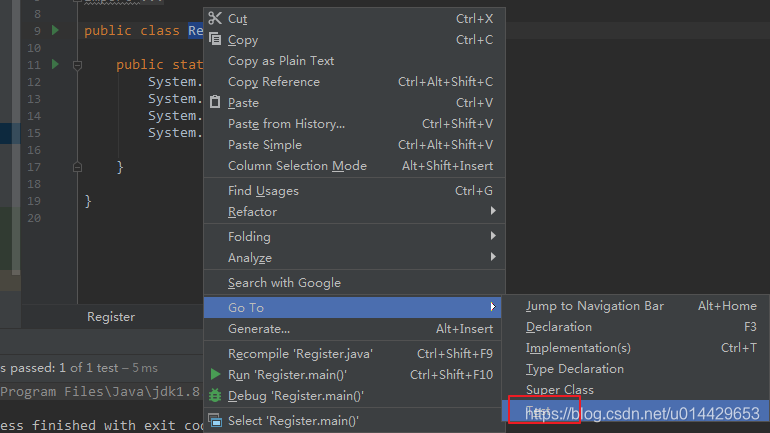
或者在滑鼠放在類名上,按快捷鍵Alt+Enter,然後點選Create Test
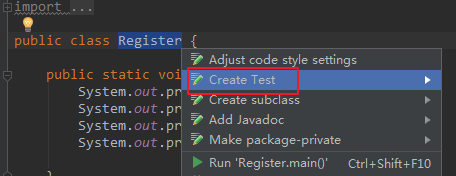
兩種方式都會開啟Create Test介面,測試類名會自動建立好,然後需要選擇所要放置的對應的包位置,在下方勾選要進行測試的函式名
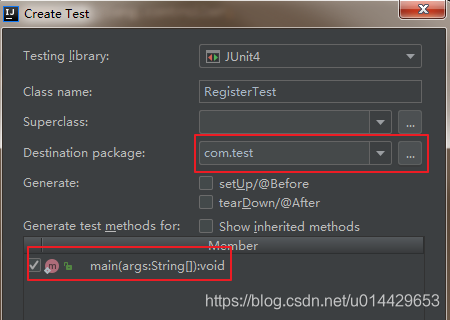
4、然後進入到所建立的測試類中,滑鼠放在測試類名上,右鍵Run或者Debug針對的是該類中所有要測試的方法
滑鼠放在某個測試方法名上,右鍵Run或者Debug針對的只是對該方法進行測試
注意:若在類名上點選Alt+Enter後,不小心點選了disable Test了,則下次再點選Alt+Enter就不會顯示Create Test按鈕了,此時如何再開啟該按鈕,點選help下的Find Action,然後輸入Edit create Test
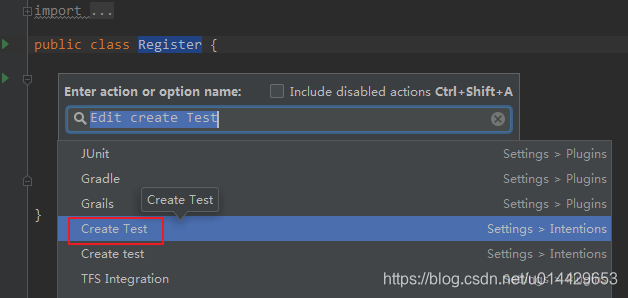
開啟以後勾選Create Test按鈕後則下次再按Alt+Enter快捷鍵就會顯示Create Test按鈕了
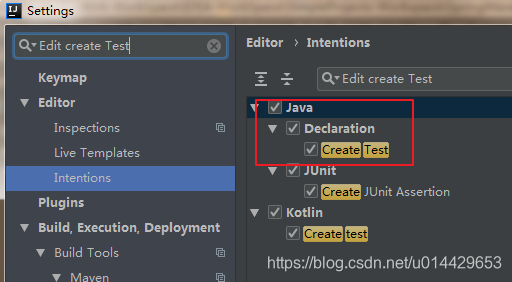
詳細可參考:
IntelliJ IDEA單元測試入門
